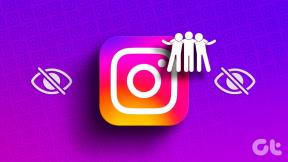Πώς να προσαρμόσετε την οθόνη κλειδώματος των Windows 8
Miscellanea / / February 10, 2022
Όταν συνδέεστε στα Windows 8 για πρώτη φορά μετά από εσάς μετεγκατάσταση από τα Windows 7, οι αρχικές αλλαγές που θα παρατηρήσετε θα είναι το Lock Screen και Οθόνη εκκίνησης μετρό. Έχουμε ήδη συζητήσει πώς μπορείτε προσαρμόστε την οθόνη έναρξης του Metro και κανονίστε τις εφαρμογές του Μετρό. Σήμερα θα δούμε πώς μπορούμε να προσαρμόσουμε την οθόνη κλειδώματος.

Το Lock Screen είναι μια νέα ιδέα που εισήχθη στα Windows 8. Οι χρήστες επιτραπέζιων υπολογιστών και φορητών υπολογιστών μπορεί να μην βρίσκουν την προσθήκη πολύ χρήσιμη, αλλά οι χρήστες tablet θα τη λατρέψουν. Αυτή η οθόνη κλειδώματος θα διασφαλίσει ότι ο χρήστης δεν κάνει τυχαία χτυπήματα ενώ η συσκευή βρίσκεται στη συσκευασία της τσάντας του.
Υπάρχουν δύο εξέχοντα στοιχεία που συνθέτουν την οθόνη κλειδώματος των Windows 8. Η πρώτη είναι η φωτογραφία φόντου που καταλαμβάνει έως και το 95% της οθόνης κλειδώματος ενώ η δεύτερη είναι οι εφαρμογές που μπορείτε να καρφιτσώσετε σε αυτήν για να αποκτήσετε άμεση πρόσβαση. Πρώτα ας δούμε πώς μπορούμε να αλλάξουμε τη φωτογραφία φόντου της οθόνης κλειδώματος.
Αλλαγή του φόντου της οθόνης κλειδώματος
Βήμα 1: Ανοίξτε τη γραμμή γοητείας των Windows 8 (Windows+C) ενώ βρίσκεστε στην επιφάνεια εργασίας και κάντε κλικ στο Ρυθμίσεις κουμπί. Μπορείτε να ανοίξετε απευθείας τις Ρυθμίσεις Charm χρησιμοποιώντας το Windows+I hot key.

Βήμα 2: Στις ρυθμίσεις του Charm Bar, κάντε κλικ στο Αλλαγή ρυθμίσεων υπολογιστή για να ανοίξετε τις Ρυθμίσεις Μετρό της συσκευής σας.
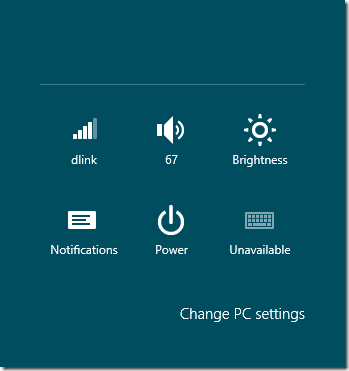
Βήμα 3: Στις Ρυθμίσεις υπολογιστή, ανοίξτε το Καρτέλα Εξατομίκευση για να εμφανίσετε όλες τις επιλογές προσαρμογής. Επιλέγω Κλείδωμα οθόνης εδώ για να το εξατομικεύσετε.
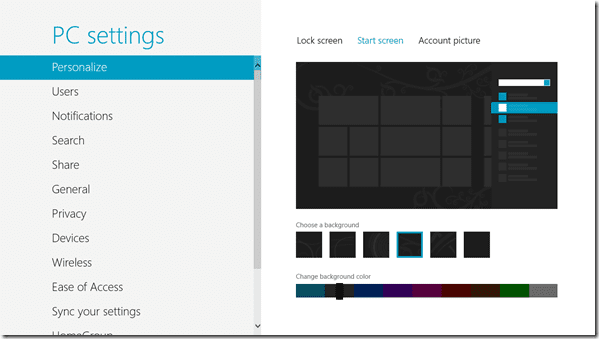
Βήμα 4: Μπορείτε εύκολα να αλλάξετε την προεπιλεγμένη εικόνα φόντου για την οθόνη κλειδώματος εδώ. Τα Windows 8 σάς προσφέρουν μερικές προτάσεις φωτογραφιών για να διαλέξετε. Εάν θέλετε να εφαρμόσετε μια προσωπική εικόνα, κάντε κλικ στο Κουμπί περιήγησης για να επιλέξετε την εικόνα από τον σκληρό σας δίσκο.
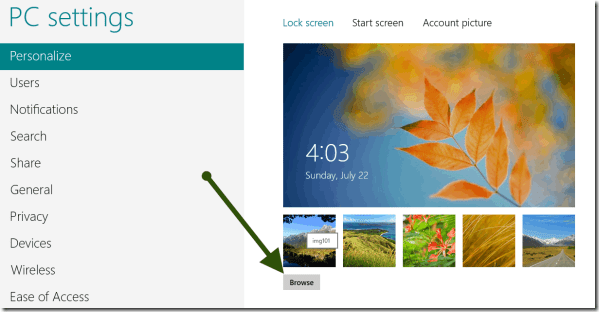
Έτσι μπορείτε να αλλάξετε την εικόνα φόντου. Ας δούμε τώρα πώς μπορούμε να προσαρμόσουμε τις εφαρμογές που είναι καρφιτσωμένες στην οθόνη κλειδώματος.
Προσαρμογή εφαρμογών κλειδώματος οθόνης
Όταν αλλάζετε τη φωτογραφία φόντου της οθόνης κλειδώματος, θα δείτε την επιλογή να επιλέξετε τις εφαρμογές που εμφανίζονται στην οθόνη κλειδώματος. Εδώ μπορείτε να κάνετε κλικ στο κουμπί συν για να επιλέξετε μια νέα εφαρμογή μετρό που θα εμφανίζεται στην οθόνη κλειδώματος. Ένας χρήστης μπορεί να επιλέξει έως και οκτώ εφαρμογές για την οθόνη κλειδώματος των Windows 8.
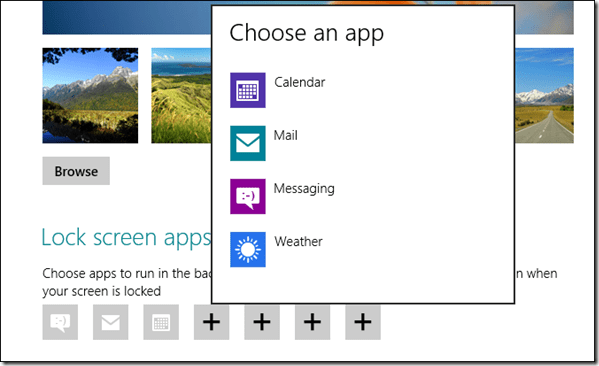
συμπέρασμα
Έτσι μπορείτε να προσαρμόσετε την ολοκαίνουργια οθόνη κλειδώματος στα Windows 8. Η ιδέα κλειδώματος οθόνης έχει νόημα μόνο εάν χρησιμοποιείτε tablet. Για φορητούς υπολογιστές και επιτραπέζιους υπολογιστές είναι πιο άνετο αν τα απενεργοποιήσετε όλα μαζί. Στη συνέχεια, λοιπόν, θα δούμε πώς μπορείτε να απενεργοποιήσετε την οθόνη κλειδώματος στα Windows 8. Μείνετε συντονισμένοι.
Τελευταία ενημέρωση στις 03 Φεβρουαρίου 2022
Το παραπάνω άρθρο μπορεί να περιέχει συνδέσμους συνεργατών που βοηθούν στην υποστήριξη της Guiding Tech. Ωστόσο, δεν επηρεάζει τη συντακτική μας ακεραιότητα. Το περιεχόμενο παραμένει αμερόληπτο και αυθεντικό.